Audiencen luominen Mailchimpissa ei ole vain tekninen tehtävä, vaan myös strateginen askel markkinoinnissasi. Kun luot Audience, asetat perustan kohdennetuille kampanjoille ja viestinnälle kontaktiesi kanssa. Seuraavaksi selitän sinulle tarvittavat vaiheet Audience-luomiseen Mailchimpissa ja kuinka voit segmentointia järkevästi, jotta saavutat markkinointitavoitteesi.
Tärkeimmät havainnot
- Audience:n määrittely ja tarkoitus ovat ratkaisevia onnistuneessa sähköpostimarkkinoinnissa.
- "Double Opt-in" ja tietosuojalainsäädännön (DSGVO) huomioon ottaminen ovat tärkeitä seikkoja Audience:n luomisessa.
- Segmentoimalla Audience:asi voit tarjota kohdennettua ja olennaista sisältöä.
Askel askeleelta ohje Audience:n luomiseen Mailchimpissa
Ensiksi tarvitset pääsyn Mailchimp-tilillesi. Kirjaudu sisään aloittaaksesi prosessin.
Vaihe 1: Siirry Audience-sivulle
Luodaksesi uuden Audience:n siirry ensin vasemman sivupaneelin kautta "Audience"-valikkoon. Tämä on keskeinen paikka hallita kontaktejasi ja luoda uusia Audienceja.
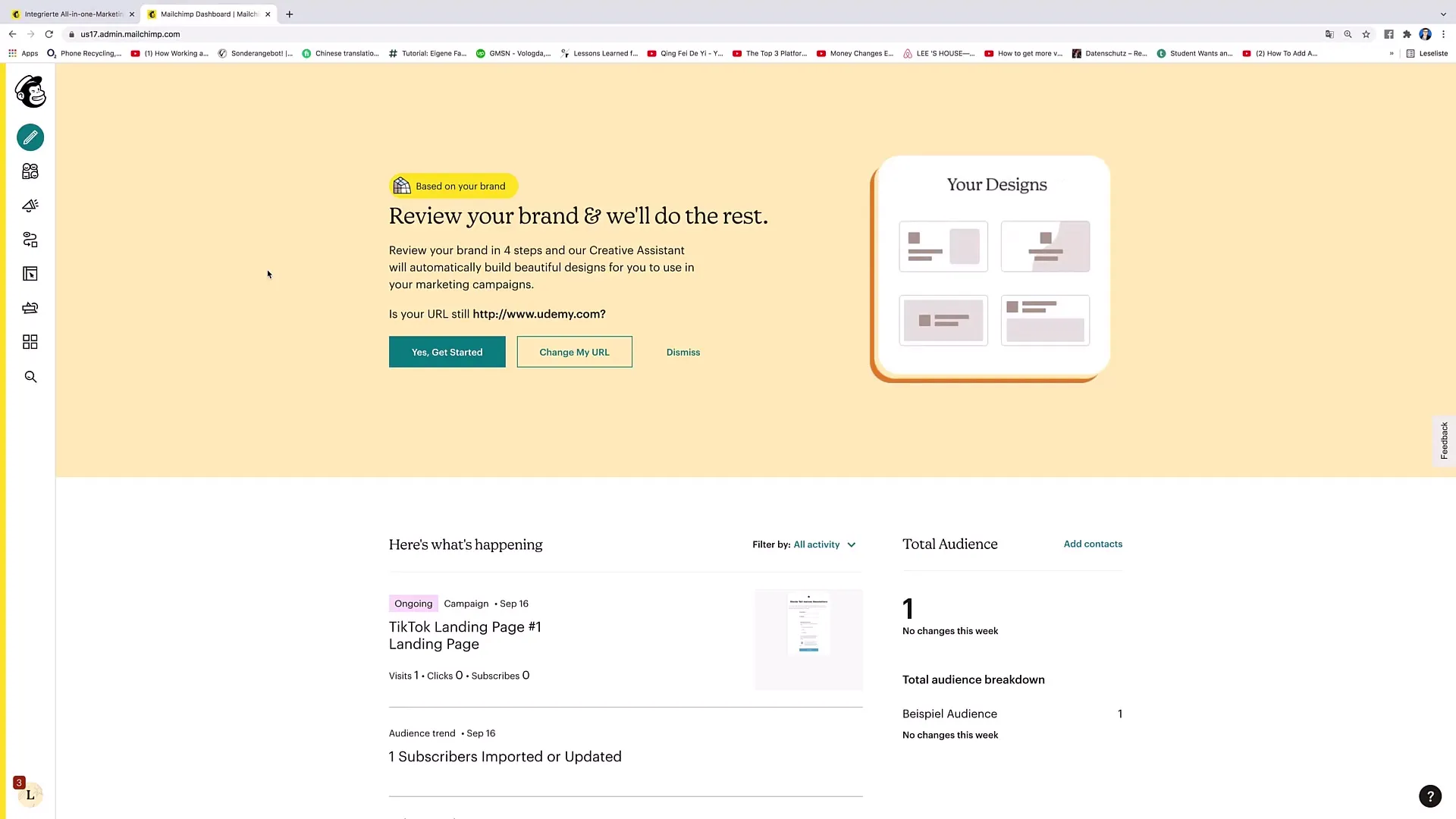
Vaihe 2: Hallinnoi Audience:a
Audience-sivulla voit käyttää erilaisia vaihtoehtoja. Klikkaa "Manage Audience". Täällä voit lisätä uusia tilaajia, tuoda kontakteja tai luoda ilmoittautumislomakkeita. Sivun alareunassa näet "View Audiences" -linkin, jota napsautat päästäksesi olemassa oleviin Audienceihin.
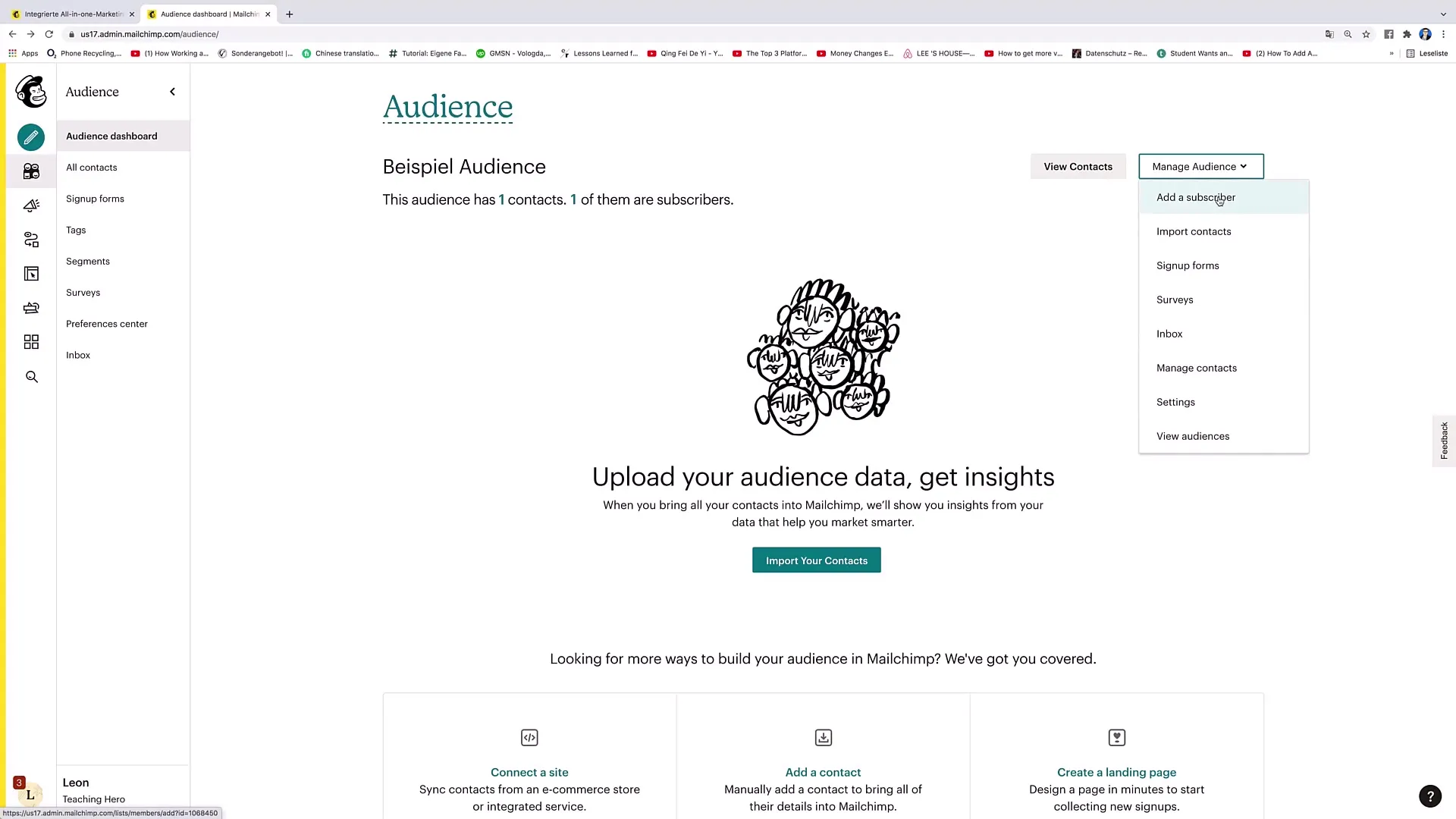
Vaihe 3: Luo uusi Audience
Kun olet näkymässä, voit napsauttaa oikealla puolella "Create Audience". Tämä on ensimmäinen askel erityisen Audience:n luomiseksi.
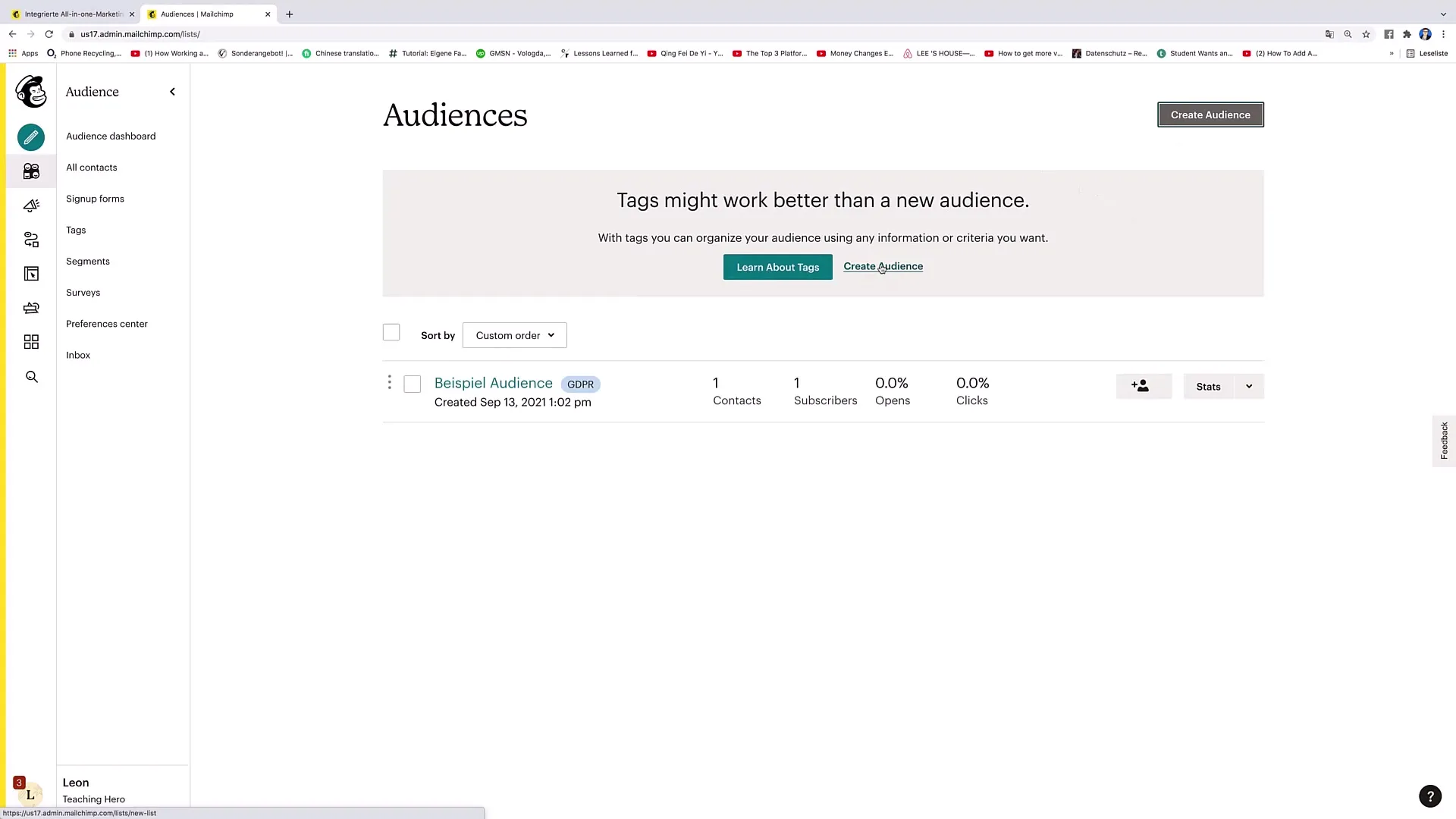
Vaihe 4: Määritä Audience-yksityiskohdat
Nyt sinun on määritettävä uuden Audience:n yksityiskohdat. Nimeä Audience tarpeesi tai aiheen mukaan, jota käsittelet. Esimerkiksi: "Terveellinen ruokavalio". Voit myös syöttää vakiosähköpostiosoitteen, josta viestit lähetetään kontakteillesi.
Vaihe 5: Lisätiedot
Lisää nyt valinnaisesti nimesi lähettäjänä, joka näkyy sähköposteissa. Lisää läpinäkyvyyden lisäämiseksi selitys siitä, kuinka kontaktit ovat tulleet osaksi Audience:a. Tämä voisi olla esimerkiksi: "Olet osa tätä Audience:a, koska olet rekisteröitynyt uutiskirjeeseeni."
Vaihe 6: Lisää yritystiedot
Lisää nyt tärkeitä yritystietoja, kuten yrityksen nimi ja osoite. Nämä tiedot ovat tärkeitä lainsäädännöllisten vaatimusten ja sähköpostimarkkinoinnin personoinnin vuoksi.
Vaihe 7: Tilaajien suostumusasetukset
Tässä on kaksi oleellista asetusta, jotka sinun tulisi aktivoida: "Enable double opt-in" ja "Enable GDPR fields". Nämä vaihtoehdot varmistavat, että Audience:a käsitellään oikein ja tietosuojacain vaatimusten mukaisesti.
Vaihe 8: Double Opt-in ja DSGVO
Aktivoimalla Double Opt-in varmistat, että sähköpostiosoite on todella sen henkilön käytössä, joka on kiinnostunut uutiskirjeestä. Ilmoittautumisen jälkeen varmennuslinkki lähetetään annettuun sähköpostiosoitteeseen, ja henkilön on klikattava sitä, jotta ilmoittautumisprosessi voidaan suorittaa.
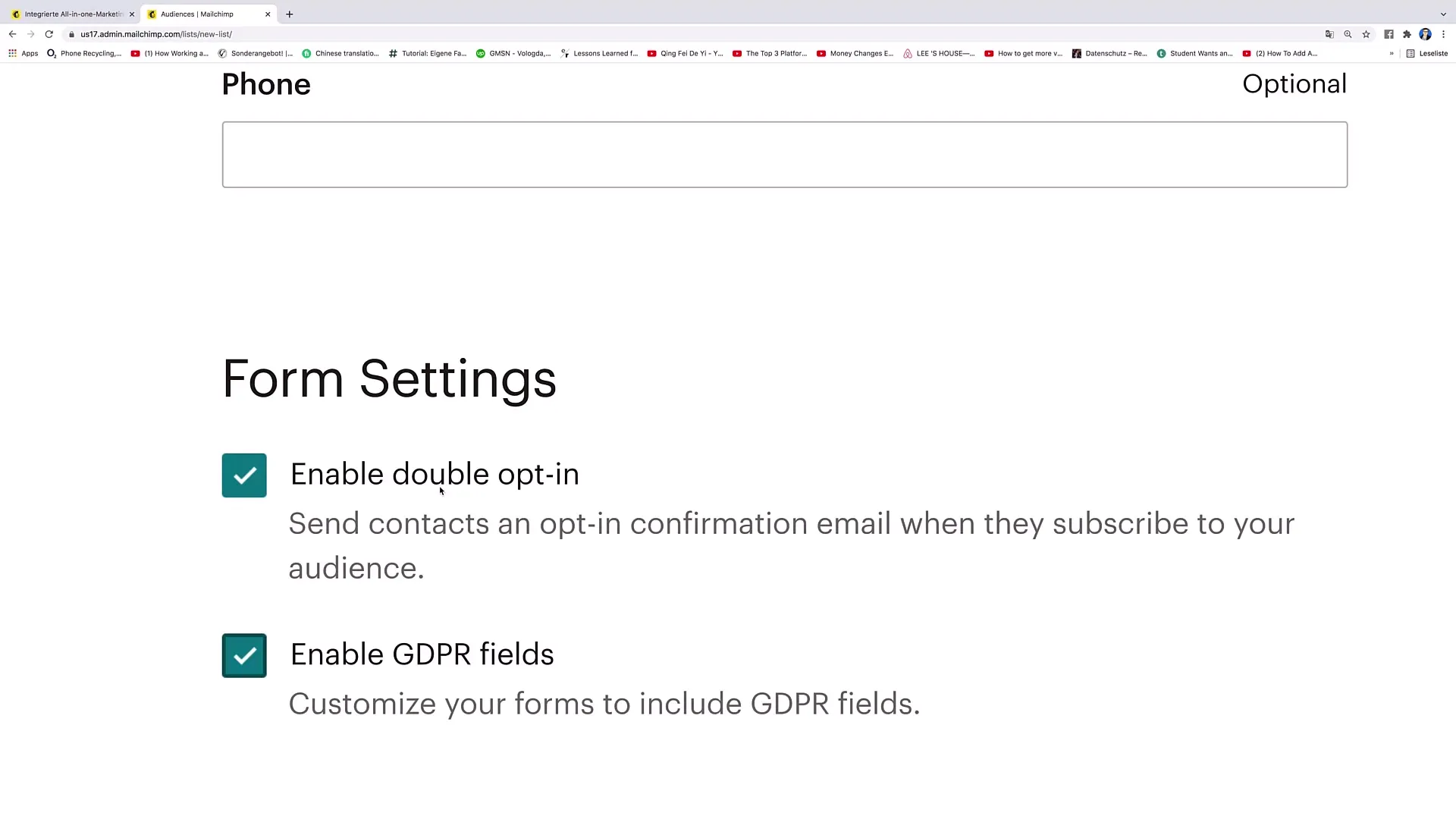
Vaihe 9: Ilmoitukset
Tässä vaiheessa voit päättää, kuinka usein ja missä muodossa haluat tulla ilmoitetuksi, kun uusia kontakteja rekisteröityy tai olemassa olevat tilaajat poistuvat Audience:stasi. Suosittelen valitsemaan vähemmän ilmoituksia, jotta et tulisi tulvaksi tarpeettomista sähköposteista.
Vaihe 10: Tallenna Audience
Kun olet syöttänyt kaikki tarvittavat tiedot, napsauta vain "Save" ja Audience on nyt luotu! Tarkista ennen tallentamista vielä kerran, että kaikki tiedot ovat oikein.
Yhteenveto – Audience:n luominen Mailchimpissa
Audience:n luominen Mailchimpissa on yksinkertainen, mutta ratkaiseva prosessi sähköpostimarkkinoinnissasi. Olet nyt oppinut, kuinka voit nimetä Audience:si, määrittää yksityiskohtia ja varmistaa, että otat huomioon tietosuojavaatimukset.


